iCloud Keychain Nedir ve iPhone/iPad/MacBook'unuzda Nasıl Kullanılır
Günümüzde birçok bilgiyi mobil cihazlarımızda saklıyoruz. Örneğin oturum açma bilgileri, tarayıcıdaki çeşitli web sitelerine ve hizmetlere erişmek için kullandığımız kullanıcı adlarını ve şifreleri içerir. Ancak bu sertifikaların hatırlanması büyük bir sorundur. Bu nedenle Apple, şifrelerinizi hesabınıza kaydeden ve bunları iOS cihazları ve MacBook'lar arasında senkronize eden iCloud Anahtar Zinciri özelliğini geliştirdi. Bu makale hakkında konuşacak iCloud Anahtar Zinciri nedir.
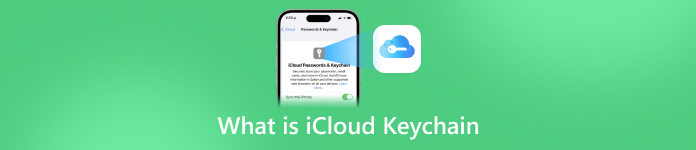
- Bölüm 1. iCloud Anahtarlık Nedir?
- Bölüm 2. iCloud Anahtar Zinciri Nasıl Etkinleştirilir ve Devre Dışı Bırakılır
- Bölüm 3. iCloud Anahtar Zinciri Parolalarına Nasıl Erişilir ve Görüntülenir
- Bölüm 4. iCloud Anahtar Zincirine Parolalar Nasıl Eklenir?
- Bölüm 5. Kayıtlı Şifreler iCloud Anahtar Zincirinden Nasıl Silinir?
- Bölüm 6. iCloud Anahtar Zinciri hakkında SSS
Bölüm 1. iCloud Anahtarlık Nedir?
Kısaca söylemek gerekirse iCloud Keychain, Apple'ın macOS ve iOS için geliştirdiği şifre yöneticisidir. Safari'de kullandığınız şifreleri ve oturum açma bilgilerini hatırlar. Böylece web sitelerine hızlı ve kolay bir şekilde giriş yapabilirsiniz.
Üstelik giriş bilgileri iCloud'unuza kaydedilecek ve aynı hesapla ilişkili tüm cihazlarınız arasında senkronize edilecektir.
Bölüm 2. iCloud Anahtar Zinciri Nasıl Etkinleştirilir ve Devre Dışı Bırakılır
Mükemmel bir özellik olan iCloud Anahtar Zinciri'nin kullanımı kolaydır, ancak önce bu özelliği telefonunuzda ve MacBook'unuzda etkinleştirmeniz ve ayarlamanız gerekir. Özelliği kolayca etkinleştirip devre dışı bırakabilmeniz için aşağıdaki nasıl yapılır kılavuzunu dikkatlice okuyun.
iPhone/iPad'de iCloud Anahtar Zinciri Nasıl Etkinleştirilir ve Devre Dışı Bırakılır
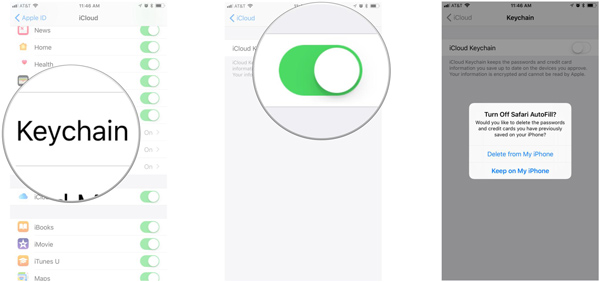 Aşama 1Ana ekranınızdan Ayarlar uygulamasını çalıştırın, profilinize dokunun ve iCloud sekme. Adım 2iCloud Anahtar Zinciri'ni etkinleştirmek için aşağı kaydırın ve dokunun. Anahtarlıkve iCloud Anahtar Zinciri anahtarını açın. İstendiğinde Apple Kimliğinizi ve parolanızı girin.
Aşama 1Ana ekranınızdan Ayarlar uygulamasını çalıştırın, profilinize dokunun ve iCloud sekme. Adım 2iCloud Anahtar Zinciri'ni etkinleştirmek için aşağı kaydırın ve dokunun. Anahtarlıkve iCloud Anahtar Zinciri anahtarını açın. İstendiğinde Apple Kimliğinizi ve parolanızı girin. Bir iCloud Anahtar Zinciri parolası ayarladıysanız Anahtar Zinciri'ni etkinleştirirken bu parolayı girmeniz istenecektir. Değilse, bir şifre oluşturmanız istenecektir.
Parola yöneticisini devre dışı bırakmak için iCloud Anahtarlık anahtar. Daha sonra Safari Otomatik Doldurma özelliğinin kapatılıp kapatılmayacağı sorulacaktır. Seçme iPhone'umdan sil şifreleri iCloud'da saklamak veya iPhone'umda kal Verileri iPhone'unuza kaydetmek için. Daha sonra Apple Kimliğinizin şifresini girin.
Mac'te iCloud Anahtar Zinciri Nasıl Etkinleştirilir ve Devre Dışı Bırakılır
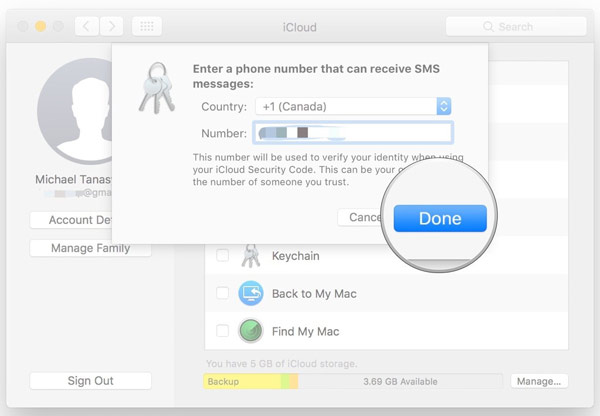 Aşama 1şuraya git Elma menü, seç Sistem Tercihlerive açın iCloud uygulama. Adım 2yanındaki onay kutusunu işaretleyin Anahtarlık seçenek. İstendiğinde Apple Kimliği parolanızı girin. Tıklamak TAMAM eylemi onaylamak için. Aşama 3iCloud Anahtar Zinciri parolasını ayarladıysanız bunu girin ve tıklayın. Sonrakive talimatları izleyin. 4. AdımErişilebilir bir cep telefonu numarası girin ve kısa mesajı aldığınızda doğrulama kodunu girin. Son olarak, Tamamlamak tamamlamak için düğmesine basın.
Aşama 1şuraya git Elma menü, seç Sistem Tercihlerive açın iCloud uygulama. Adım 2yanındaki onay kutusunu işaretleyin Anahtarlık seçenek. İstendiğinde Apple Kimliği parolanızı girin. Tıklamak TAMAM eylemi onaylamak için. Aşama 3iCloud Anahtar Zinciri parolasını ayarladıysanız bunu girin ve tıklayın. Sonrakive talimatları izleyin. 4. AdımErişilebilir bir cep telefonu numarası girin ve kısa mesajı aldığınızda doğrulama kodunu girin. Son olarak, Tamamlamak tamamlamak için düğmesine basın. Telefon numarası, Anahtarlığa erişmek istediğinizde kimliğinizi doğrulamak için kullanılacaktır.
Bölüm 3. iCloud Anahtar Zinciri Parolalarına Nasıl Erişilir ve Görüntülenir
iCloud Anahtar Zinciri etkinleştirildiğinde, iPhone/iPad veya MacBook'unuzda kayıtlı parolalara erişebilir ve bunları görüntüleyebilirsiniz. Böylece web sitelerini hızlı bir şekilde ziyaret edebilir ve veri kaybı konusunda endişelenmezsiniz.
iPhone/iPad'de iCloud Anahtar Zinciri Nasıl Kullanılır?
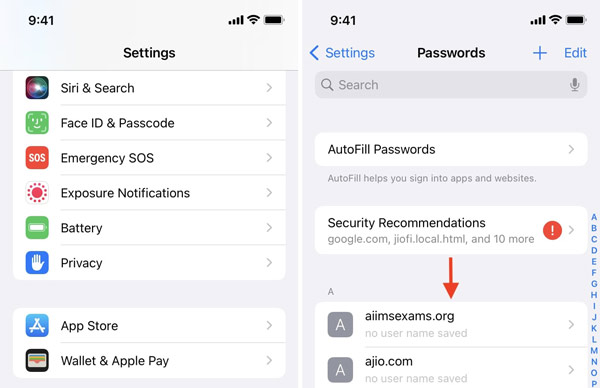 Aşama 1Ayarlar uygulamasını açın, simgesine dokunun. şifreler, veya Şifreler ve Hesaplar, ve daha sonra Web Sitesi ve Uygulama Şifreleri iOS sürümünüze bağlı olarak. Adım 2Face ID, Touch ID veya iPhone parolanızı kullanarak sahipliğinizi doğrulayın. Aşama 3Şimdi size web sitesi listesi sunulacak. Bir web sitesine dokunduğunuzda iCloud Anahtar Zincirini doğrudan iPhone'unuzda görüntüleyebilirsiniz. Burada ayrıca şifreyi değiştirebilir veya öğeyi silebilirsiniz.
Aşama 1Ayarlar uygulamasını açın, simgesine dokunun. şifreler, veya Şifreler ve Hesaplar, ve daha sonra Web Sitesi ve Uygulama Şifreleri iOS sürümünüze bağlı olarak. Adım 2Face ID, Touch ID veya iPhone parolanızı kullanarak sahipliğinizi doğrulayın. Aşama 3Şimdi size web sitesi listesi sunulacak. Bir web sitesine dokunduğunuzda iCloud Anahtar Zincirini doğrudan iPhone'unuzda görüntüleyebilirsiniz. Burada ayrıca şifreyi değiştirebilir veya öğeyi silebilirsiniz. Tavsiye: iCloud Anahtar Zincirine En İyi Alternatif

Resmi yolun yanı sıra tavsiye etmeliyiz imyPass iPhone Şifre Yöneticisi iPhone veya iPad'inizdeki şifreleri yönetmek için alternatif bir çözüm olarak. Daha fazla şifre türünü kapsar ve iPhone şifrelerine kolayca erişmenizi sağlar.

4.000.000+ İndirme
iPhone şifrelerini türe göre kolayca görüntüleyin.
Web, uygulama, Wi-Fi, e-posta, Apple Kimliği ve daha fazlasının şifrelerini destekleyin.
İPhone şifrelerinizi bir bilgisayara yedekleyin.
Çok çeşitli iPhone ve iPad modellerinde kullanılabilir.
Mac'te iCloud Anahtar Zincirine Nasıl Erişilir
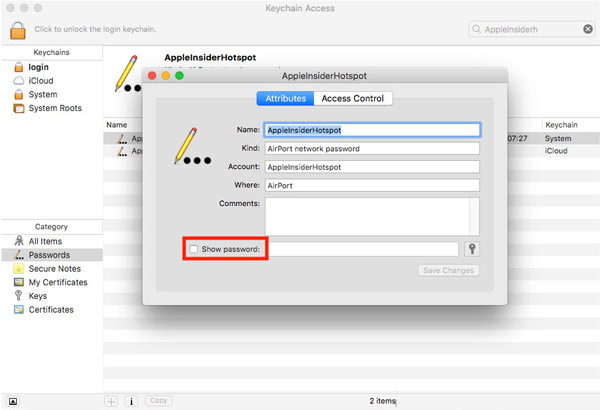 Aşama 1Çalıştır Anahtarlık Erişimi uygulamadan Araçlar içindeki klasör Uygulamalar ana klasör. Adım 2Seçmek şifreler içinde Kategori sol kenar çubuğundaki bölüm. Daha sonra kaydedilen tüm sertifikaları sağ panelde göreceksiniz. Aşama 3Bir öğe seçin ve ardından yanındaki onay kutusunu işaretleyin. Şifreyi göster. Artık Mac'inizden iCloud Anahtar Zinciri'ne erişebilirsiniz.
Aşama 1Çalıştır Anahtarlık Erişimi uygulamadan Araçlar içindeki klasör Uygulamalar ana klasör. Adım 2Seçmek şifreler içinde Kategori sol kenar çubuğundaki bölüm. Daha sonra kaydedilen tüm sertifikaları sağ panelde göreceksiniz. Aşama 3Bir öğe seçin ve ardından yanındaki onay kutusunu işaretleyin. Şifreyi göster. Artık Mac'inizden iCloud Anahtar Zinciri'ne erişebilirsiniz. Not: Sistem Anahtar Zincirine erişirken yönetici hesabını ve şifresini girmeniz gerekir.
Bölüm 4. iCloud Anahtar Zincirine Parolalar Nasıl Eklenir?
İOS cihazınızda veya MacBook'unuzda iCloud Anahtar Zinciri'ni etkinleştirdiğiniz sürece şifreleriniz otomatik olarak kaydedilir. Elbette iPhone veya Mac bilgisayarınızdaki iCloud Anahtar Zincirine şifreleri manuel olarak ekleyebilirsiniz.
iPhone'da Anahtarlığa Şifre Nasıl Eklenir?
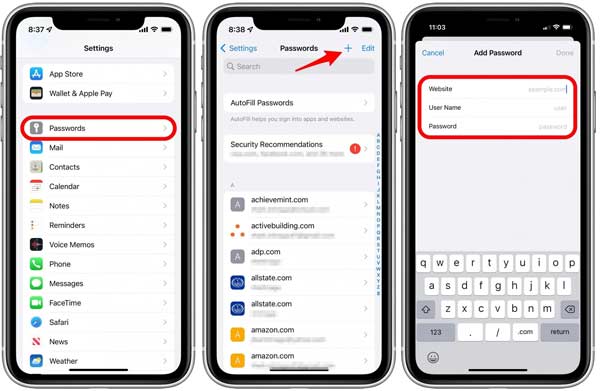 Aşama 1Ayarlar uygulamasını çalıştırın, şuraya gidin: şifreler sekmesine gidin ve işlemi Face ID, Touch ID veya parolanızla doğrulayın. Adım 2Şuna dokunun: Ekle sağ üst köşedeki simgesini tıklayın ve ardından web sitesini, kullanıcı adını ve şifreyi girin. Aşama 3Tamamlandığında, simgesine dokunun. Tamamlamak düğme. Daha sonra iPhone'unuzdaki Anahtarlık şifresini kullanabilirsiniz.
Aşama 1Ayarlar uygulamasını çalıştırın, şuraya gidin: şifreler sekmesine gidin ve işlemi Face ID, Touch ID veya parolanızla doğrulayın. Adım 2Şuna dokunun: Ekle sağ üst köşedeki simgesini tıklayın ve ardından web sitesini, kullanıcı adını ve şifreyi girin. Aşama 3Tamamlandığında, simgesine dokunun. Tamamlamak düğme. Daha sonra iPhone'unuzdaki Anahtarlık şifresini kullanabilirsiniz. Mac'te Anahtarlığa Parola Nasıl Eklenir?
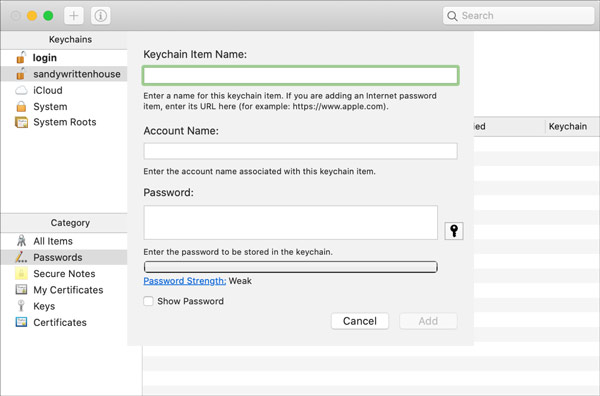 Aşama 1Mac'inizde Anahtar Zinciri Erişimi uygulamasını açın ve şifreler altındaki sekme Kategori bölüm. Adım 2Tıkla Ekle Yeni öğe ekranını açmak için sol üst köşedeki simgeye basın. Aşama 3Daha sonra ilgili kutulara öğe adını, hesabı ve şifreyi girin. Son olarak, Ekle onaylamak için düğmesine basın.
Aşama 1Mac'inizde Anahtar Zinciri Erişimi uygulamasını açın ve şifreler altındaki sekme Kategori bölüm. Adım 2Tıkla Ekle Yeni öğe ekranını açmak için sol üst köşedeki simgeye basın. Aşama 3Daha sonra ilgili kutulara öğe adını, hesabı ve şifreyi girin. Son olarak, Ekle onaylamak için düğmesine basın. Not:
Sistem Kökleri anahtarlığına bir parola öğesi ekleyemezsiniz.
Bölüm 5. Kayıtlı Şifreler iCloud Anahtar Zincirinden Nasıl Silinir?
Yer açmak ve Anahtar Zinciri listesini kompakt hale getirmek için şifrelerinizi düzenli olarak yönetmeniz daha iyi olur. Apple, hem iOS cihazlarda hem de Mac'te gereksiz şifreleri iCloud Anahtar Zinciri'nden silmenize olanak tanır.
İPhone'daki Anahtarlıktan Şifreler Nasıl Silinir?
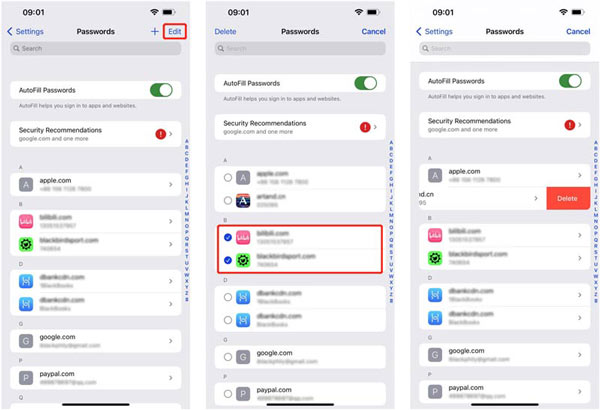 Aşama 1Seçmek şifreler Ayarlar uygulamanızda Face ID, Touch ID veya parolayla kimliğinizi doğrulayın. Adım 2Şuna dokunun: Düzenlemek sağ üst taraftaki düğmeye basın. Aşama 3Anahtar Zinciri'ndeki bir parolayı silmek için öğeyi sol tarafa kaydırın ve Silmek. Birden fazla öğeyi silmek istiyorsanız bunları seçin ve öğesine dokunun. Silmek Ekranınızın üst kısmında.
Aşama 1Seçmek şifreler Ayarlar uygulamanızda Face ID, Touch ID veya parolayla kimliğinizi doğrulayın. Adım 2Şuna dokunun: Düzenlemek sağ üst taraftaki düğmeye basın. Aşama 3Anahtar Zinciri'ndeki bir parolayı silmek için öğeyi sol tarafa kaydırın ve Silmek. Birden fazla öğeyi silmek istiyorsanız bunları seçin ve öğesine dokunun. Silmek Ekranınızın üst kısmında. Mac'teki Anahtar Zincirinden Parolalar Nasıl Silinir?
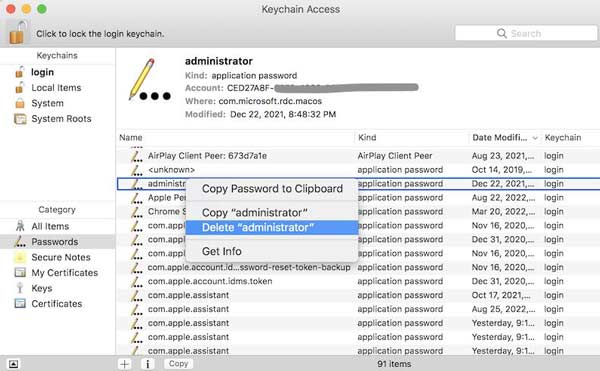 Aşama 1Anahtar Zinciri Erişimi uygulamasını çalıştırın ve şifreler sekme. Adım 2Silmek istediğiniz şifrelere basın, bunlardan birine sağ tıklayın ve Silmek içerik menüsünde. Aşama 3İstendiğinde sistem şifrenizi girin. Ardından Silmek düğmesine tekrar basın.
Aşama 1Anahtar Zinciri Erişimi uygulamasını çalıştırın ve şifreler sekme. Adım 2Silmek istediğiniz şifrelere basın, bunlardan birine sağ tıklayın ve Silmek içerik menüsünde. Aşama 3İstendiğinde sistem şifrenizi girin. Ardından Silmek düğmesine tekrar basın. Bölüm 6. iCloud Anahtar Zinciri hakkında SSS
iCloud Anahtar Zinciri güvenli mi?
Tarayıcı tabanlı bir şifre yöneticisi gibi, iCloud Anahtar Zinciri de kullanışlı bir şekilde tasarlandığı için güvenlik ihlallerine karşı diğer seçeneklere göre daha savunmasızdır.
Apple Anahtarlık iyi bir fikir mi?
Anahtar Zinciri, iOS ve Mac'te parolaları kaydetmenin kullanışlı bir yoludur ancak Apple ekosistemi dışında yalnızca sınırlı parola desteği sağlar.
Ailem iCloud anahtarlıklarımı görebilir mi?
Rapora göre iOS 17, iCloud Anahtar Zinciri şifrelerini arkadaşlarınız ve ailenizle paylaşmanıza olanak tanıyor.
Çözüm
Şimdi anlamalısın iCloud Anahtar Zinciri nedir, nasıl çalıştığı ve nasıl kullanılacağı. Kullanışlı bir şifre yöneticisi olan iOS ve Mac kullanıcıları, bu özelliği kullanarak şifrelerini cihazlar arasında kaydedebilir ve yönetebilir. Ancak mükemmel değil. Alternatif bir iPhone şifre yöneticisi olan imyPass iPhone Şifre Yöneticisini önerdik. Daha fazla sorunuz varsa lütfen aşağıya yazın.



